-
Prise en charge du protocole TLSv1.3 tel que défini dans la RFC 8446
-
Suites de chiffrement disponibles sur les appliances Citrix ADC
-
Matrice de prise en charge des certificats de serveur sur l'appliance ADC
-
Prise en charge du module de sécurité matérielle Thales Luna Network
This content has been machine translated dynamically.
Dieser Inhalt ist eine maschinelle Übersetzung, die dynamisch erstellt wurde. (Haftungsausschluss)
Cet article a été traduit automatiquement de manière dynamique. (Clause de non responsabilité)
Este artículo lo ha traducido una máquina de forma dinámica. (Aviso legal)
此内容已经过机器动态翻译。 放弃
このコンテンツは動的に機械翻訳されています。免責事項
이 콘텐츠는 동적으로 기계 번역되었습니다. 책임 부인
Este texto foi traduzido automaticamente. (Aviso legal)
Questo contenuto è stato tradotto dinamicamente con traduzione automatica.(Esclusione di responsabilità))
This article has been machine translated.
Dieser Artikel wurde maschinell übersetzt. (Haftungsausschluss)
Ce article a été traduit automatiquement. (Clause de non responsabilité)
Este artículo ha sido traducido automáticamente. (Aviso legal)
この記事は機械翻訳されています.免責事項
이 기사는 기계 번역되었습니다.책임 부인
Este artigo foi traduzido automaticamente.(Aviso legal)
这篇文章已经过机器翻译.放弃
Questo articolo è stato tradotto automaticamente.(Esclusione di responsabilità))
Translation failed!
Exporter les certificats utilisés sur une appliance Citrix ADC en tant que fichier PFX
Conditions préalables
Vous devez disposer d’une installation fonctionnelle du logiciel OpenSSL et être capable d’exécuter OpenSSL à partir de l’interface de ligne de commande.
Remarque : OpenSSL est également disponible à partir de l’invite de shell de l’appliance Citrix ADC et de l’interface graphique.
Exporter le certificat à l’aide de la CLI
Pour exporter des certificats de l’appliance Citrix ADC en tant que fichier PFX à utiliser sur un autre hôte, procédez comme suit :
-
Obtenez le certificat et le fichier de clé pertinents à partir de l’appliance Citrix ADC et placez-le dans un répertoire local de la station de travail. Tous les fichiers de certificat et de clé se trouvent dans le répertoire
nsconfig/ssl.Les certificats d’une appliance Citrix ADC peuvent être obtenus à l’aide de WinSCP.
-
Ouvrez l’interface de ligne de commande et modifiez le répertoire par l’emplacement de l’exécutable OpenSSL (dans
<drive>:\openssl\binpar défaut). -
Tapez ce qui suit (le type de fichier PFX est utilisé dans cet exemple) :
C:\OpenSSL\bin>openssl pkcs12 -export -in <yourcertificatename.cer> -inkey <yourcertificatekey.key> -out <desiredfilename.pfx>
<!--NeedCopy-->
Parameter description:
**yourcertifcatename.cer** - Certificate name present on the Citrix ADC appliance.
**yourcertificatekey** - Key associated with the certificate `yourcertificatename`.
**desiredfilename** - Name you want to assign to the PFX file.
- Tapez Exporter le mot de passe et entrez le mot de passe souhaité pour le fichier PFX. Saisissez de nouveau le mot de passe d’exportation pour confirmer le mot de passe.
Exporter le certificat à l’aide de l’interface graphique
Pour exporter des certificats de l’appliance Citrix ADC en tant que fichier PFX à utiliser sur un autre hôte, procédez comme suit :
Obtenez le certificat et le fichier de clé pertinents à partir de l’appliance Citrix ADC et placez-le dans un répertoire local de la station de travail.
-
Accédez à Gestion du trafic > SSL, sous la section Outils, cliquez sur le lien Gérer les certificats/clés/CSR .
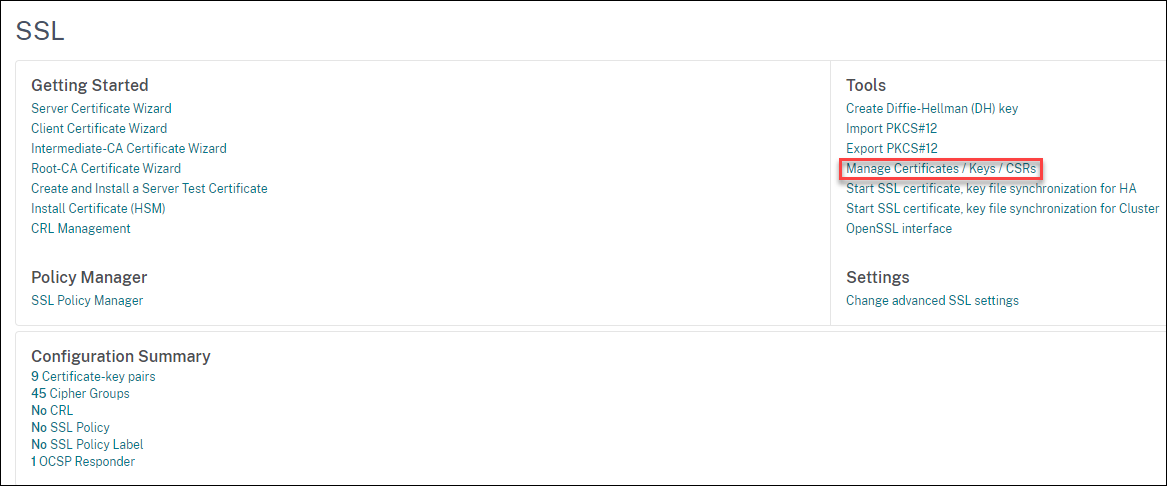
-
Activez la case à cocher en regard du certificat que vous souhaitez télécharger, puis cliquez sur Télécharger.
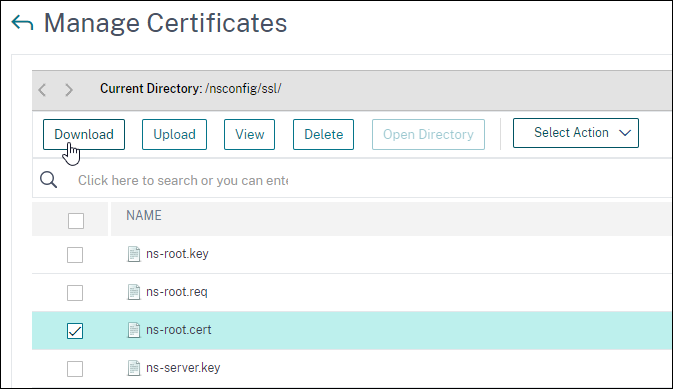
-
Accédez à Gestion du trafic > SSL > Exporter PKCS #12
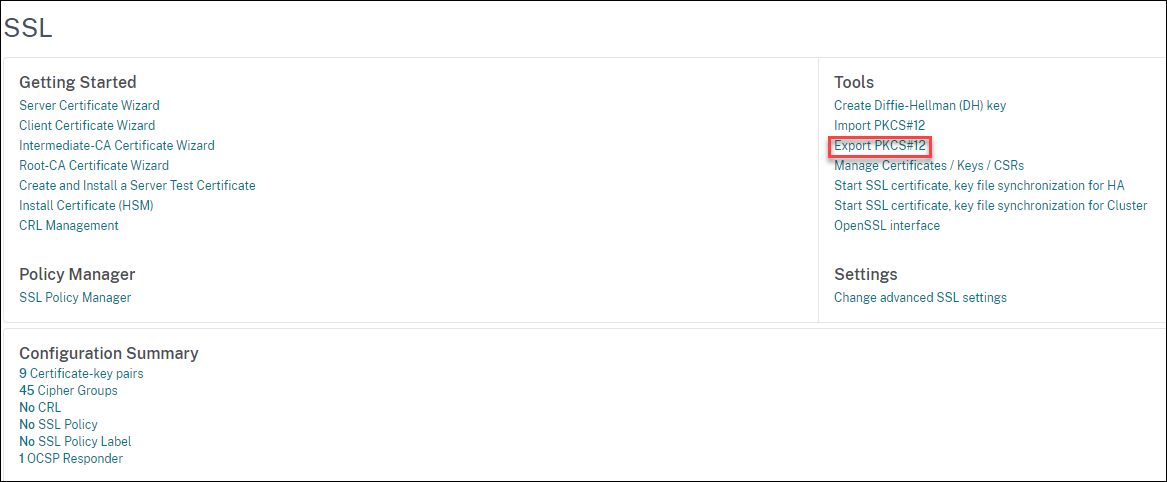
Dans le champ PKCS12, choisissez le nom du fichier de sortie du fichier PFX.
Dans le champ Nom du fichier de certificat, choisissez le fichier de certificat stocké sur le disque local.
Dans le champ Nom de fichier clé, choisissez le fichier clé stocké sur le disque local.
Dans le champ Exporter le mot de passe, entrez le mot de passe d’exportation et cliquez sur OK.
Partager
Partager
This Preview product documentation is Cloud Software Group Confidential.
You agree to hold this documentation confidential pursuant to the terms of your Cloud Software Group Beta/Tech Preview Agreement.
The development, release and timing of any features or functionality described in the Preview documentation remains at our sole discretion and are subject to change without notice or consultation.
The documentation is for informational purposes only and is not a commitment, promise or legal obligation to deliver any material, code or functionality and should not be relied upon in making Cloud Software Group product purchase decisions.
If you do not agree, select I DO NOT AGREE to exit.